- Συγγραφέας Jason Gerald [email protected].
- Public 2024-01-15 08:12.
- Τελευταία τροποποίηση 2025-01-23 12:15.
Αυτό το άρθρο σας διδάσκει πώς μπορείτε να προσθέσετε ένα κουμπί "Αγορά τώρα" σε ένα προϊόν ή μια εταιρική σελίδα στο Facebook. Αυτό το κουμπί θα κατευθύνει τους χρήστες του Facebook σε έναν εξωτερικό ιστότοπο που μπορούν να χρησιμοποιήσουν για να αγοράσουν την υπηρεσία ή το προϊόν σας.
Βήμα
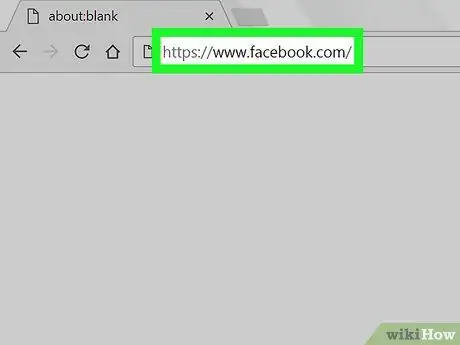
Βήμα 1. Εκκινήστε ένα πρόγραμμα περιήγησης στον ιστό και επισκεφτείτε τη διεύθυνση
Μπορείτε να χρησιμοποιήσετε οποιοδήποτε πρόγραμμα περιήγησης στον υπολογιστή σας για να προσθέσετε ένα κουμπί Αγορά τώρα. Εάν δεν έχετε συνδεθεί στο Facebook, μπορείτε να το κάνετε τώρα.
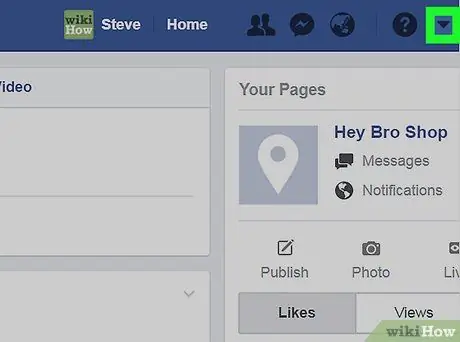
Βήμα 2. Κάντε κλικ στο κάτω βέλος στην επάνω δεξιά γωνία
Αυτό θα εμφανίσει ένα μενού.
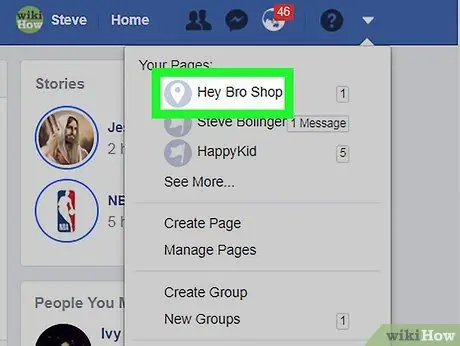
Βήμα 3. Κάντε κλικ στο όνομα της σελίδας σας
Εάν έχετε πολλές σελίδες και δεν μπορείτε να βρείτε τη σελίδα που θέλετε να επεξεργαστείτε, κάντε κλικ Δείτε περισσότερα… για να ανοίξετε άλλες επιλογές.
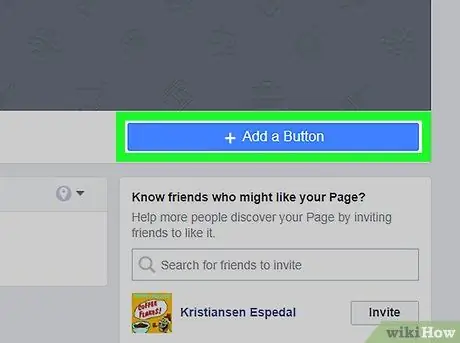
Βήμα 4. Κάντε κλικ στο κουμπί + Προσθήκη κουμπιού
Είναι ένα μπλε κουμπί στην κάτω δεξιά γωνία της εικόνας εξωφύλλου. Θα εμφανιστεί μια λίστα επιλογών κουμπιών.
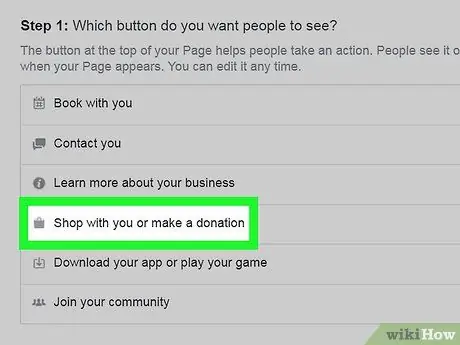
Βήμα 5. Κάντε κλικ στην επιλογή Αγορά μαζί σας ή κάντε μια δωρεά
Αυτό θα ανοίξει επιπλέον επιλογές κάτω από αυτό.
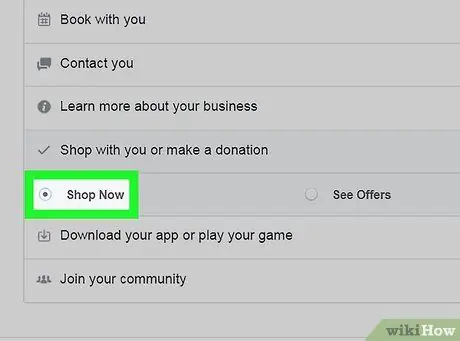
Βήμα 6. Κάντε κλικ στην επιλογή Αγορά τώρα
Θα εμφανιστεί μια προεπισκόπηση κουμπιού στην επάνω δεξιά γωνία.
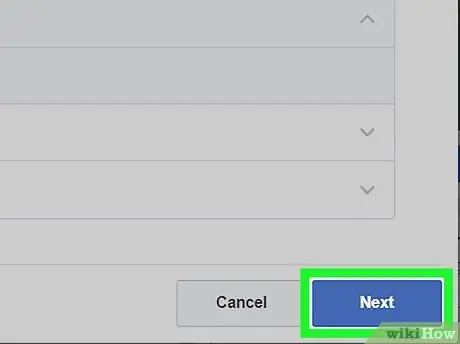
Βήμα 7. Κάντε κλικ στο κουμπί Επόμενο στην κάτω δεξιά γωνία
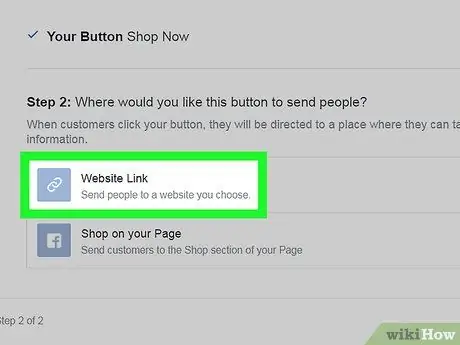
Βήμα 8. Κάντε κλικ στο σύνδεσμο ιστότοπου
Αυτή είναι η πρώτη επιλογή στην επικεφαλίδα "Βήμα 2".
Εάν δεν έχετε ιστότοπο για την πώληση προϊόντων, μπορείτε να δημιουργήσετε έναν στο Facebook. Αντ 'αυτού, πρέπει να κάνετε κλικ Αγοράστε στη σελίδα σας, και κλικ Φινίρισμα.
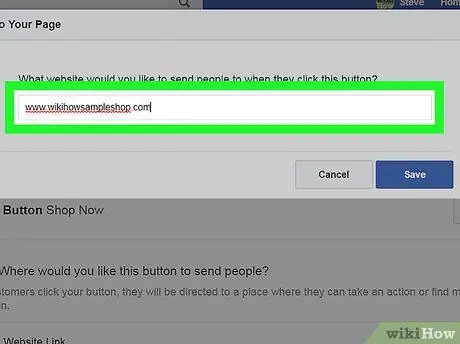
Βήμα 9. Εισαγάγετε τη διεύθυνση URL του ιστότοπού σας
Αυτή είναι η διεύθυνση URL που θα ανοίξουν οι χρήστες του Facebook όταν κάνουν κλικ στο κουμπί Ψώνισε τώρα.
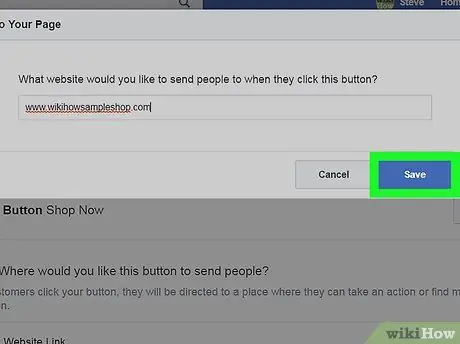
Βήμα 10. Κάντε κλικ στην επιλογή Αποθήκευση
Τώρα το κουμπί Αγορά τώρα στη σελίδα σας στο Facebook είναι ενεργό.






